Microsoft Outlook je s námi věky. Stejně jako Windows 10 a další produkty Windows získává MS Outlook pravidelné aktualizace od společnosti Microsoft. Microsoft s každou aktualizovanou verzí zajistil lepší uživatelské prostředí. Ale "Outlook neodpovídá„Je chybová zpráva, které není mnoho, ale někteří z nás musí znovu a znovu čelit. Kdo je vinen z toho, že Outlook nefunguje, pracovní problémy jsou věci, které vás možná nepřekvapily. Ale Jak opravit Outlook nereaguje je otázka, kterou zde v tomto článku sledujeme.
Může existovat několik důvodů, proč Outlook nefunguje správně. Buď to vaše nová aktualizace Windows 10 pokazila, nebo se sem tam objeví nějaké drobné softwarové závady. Ať už je to jakkoli, jsme připraveni opravit Outlook neodpovídá, nebo můžete říci, Outlook nefunguje.
V tomto článku pojednáváme o několika metodách, jak pro vás aplikaci Outlook spustit a spustit okamžitě. Dejte nám o nich vědět, jeden po druhém.
Jak opravit Outlook nefunguje
Než zahájíte diagnostiku a opravu, musíte zkontrolovat 2 věci.
1. Zaškrtněte políčko Bezobslužné dialogové okno
Zkontrolujte, zda je na pozadí otevřené nějaké dialogové okno související s Outlookem. Někdy se může stát, že vám chybí dokončení procesu dialogového okna a visí na pozadí, takže vám neumožňuje přístup k Outlooku. Stisknutím Alt + Tab přepnete otevřená okna. Pokud někde visí dialogové okno, dokončete postup a přejděte do Outlooku.
2. Zkontrolujte probíhající proces
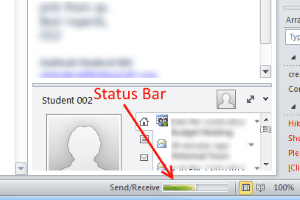
Pokud probíhá velmi dlouhý proces, například odstranění nebo migrace velkého počtu souborů, může to způsobit, že Outlook přestane reagovat. I když vás zajímá, proč můj Outlook nefunguje, zpracovává velká data na pozadí a nedovolí vám nic dělat. Mějte trpělivost, podívejte se na stavový řádek ve spodní části obrazovky Outlooku a počkejte na dokončení procesu.
Pokud oba výše uvedené obecné problémy nejsou případy, kdy váš Outlook neresponduje, přijdou vám vhod následující metody.
3. Spuštění aplikace Outlook v nouzovém režimu
Tato metoda opravy aplikace Outlook neodpovídá je jednou z nejběžnějších a prvních věcí. Kdykoli váš Outlook nefunguje, zkuste jej spustit v nouzovém režimu. Většinou se spustí, a když se to stane, zavřete Outlook v nouzovém režimu a restartujte Outlook v normálním režimu.
Jak spustit Outlook v nouzovém režimu?
V nabídce Start zadejte Běh a stiskněte Enternebo jednoduše stiskněte Klíč Windows a R ve stejnou dobu.
Tím se otevře Běh krabice. Zde musíte zadat „výhled / bezpečný“A stiskněte Enter. Tím se Microsoft Office otevře v nouzovém režimu.

Jakmile se MS Outlook spustí v nouzovém režimu, zavřete jej a spusťte Outlook obvyklým způsobem. Jedná se o základní a začátečníci opravu MS Outlook nefunguje.
4. Zakázat Outlook Add Ins
Doplňky aplikace Microsoft Outlook někdy zpomalují Outlook. Můžete je deaktivovat a zjistit, zda nezpůsobují všechny potíže.
Chcete-li tak učinit, otevřete Outlook v nouzovém režimu podle pokynů v metodě 1.
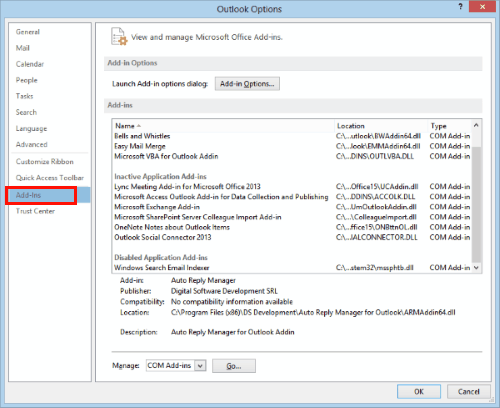
Nyní přejděte do nabídky Doplňky z Soubor> Možnosti> Doplňky. Zde deaktivujte všechny nepotřebné doplňky nebo doplňky, o kterých si myslíte, že by vás mohly znepokojovat. Po deaktivaci doplňků restartujte aplikaci Outlook v normálním režimu a zkontrolujte, zda to pro vás funguje.
5. Aktualizujte Windows
Jedním z důvodů, proč MS Outlook nefunguje, je skutečnost, že náš operační systém Windows není aktuální. I ty nejmenší aktualizace mohou změnit. Zkontrolujte, zda je váš operační systém Windows aktuální, aby aplikace Outlook správně fungovala.
Jak aktualizovat Windows
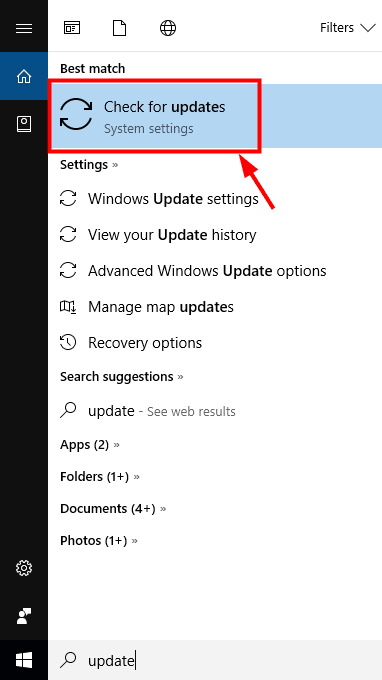
Chcete-li aktualizovat systém Windows, přejděte na hlavním panelu do nabídky Start. Zadejte „Aktualizace“. Pokud používáte Windows 10, ve výsledcích vyhledávání v horní části se zobrazí možnost „Zkontrolovat aktualizace“. U nižších verzí systému Windows, například Windows 7 nebo Vista, Windows Update program se objeví.
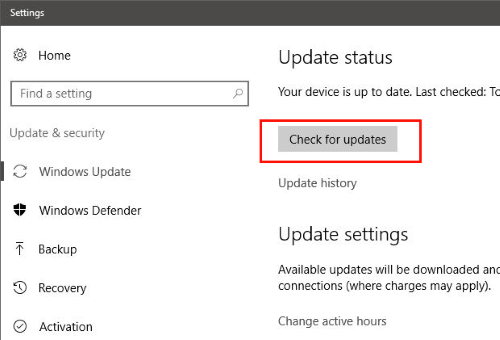
V každém případě Kontrola aktualizací, a pokud je k dispozici aktualizace, přejděte na Nainstalujte aktualizace.
Počkejte, až bude proces Windows Update dokončen. V závislosti na velikosti aktualizace to může nějakou dobu trvat. Po dokončení aktualizace restartujte počítač a spusťte aplikaci Outlook. Ještě pořád Outlook neodpovídá?
6. Aktualizujte Outlook
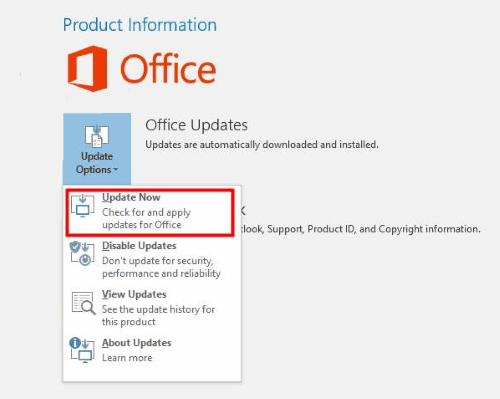
Je pravděpodobné, že pokud verze aplikace Outlook není ve vašem počítači aktuální, může přestat fungovat nebo nemusí fungovat správně. Pokud jste schopni otevřít Outlook a vstoupit do jeho nabídky Soubor, ale ne dále, zkuste to aktualizovat Outlook. V nabídce Soubor aplikace Outlook (neplatí pro Outlook 2010 a níže) klikněte na Účty Office. Klikněte na Možnosti aktualizacea v rozevírací nabídce vyberte ikonu Nyní aktualizovat volba.
Pokud používáte Outlook 2010, přejděte na Pomoc v nabídce a klikněte na Kontrola aktualizací možnost zjistit, zda existuje aktualizace. Pokud ano, pokračujte v aktualizaci.
Po aktualizaci to pravděpodobně bude Opravte Outlook nereaguje chyba. Restartujte Outlook, abyste se ujistili.
7. Oprava MS Office za účelem opravy aplikace Outlook nefunguje
Zajímá vás, jak opravit Outlook nereagující opravou MS Office? MS Outlook pracuje s aplikacemi MS Office. Jakékoli potíže s Office tedy mohou způsobit, že Outlook bude reagovat nesprávně.
Jak opravit MS Office a opravit chybu aplikace Outlook
Oprava MS Office je další jednoduchá metoda, kterou byste měli vyzkoušet a některá z výše uvedených metod nefunguje. Zde musíte stisknout Windows + R klíče k otevření Běh krabice.
Zadejte „Kontrolní panel“, Pak stiskněte Enter. Tím se otevře ovládací panel počítače.
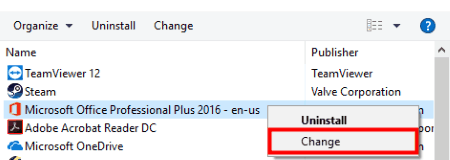
V Ovládacích panelech klikněte na Programy a funkce volba. Tím se otevře seznam nainstalovaných programů na vašem PC. V seznamu vyhledejte Microsoft Office.
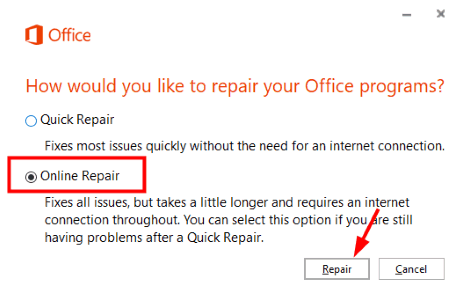
Jakmile to uděláte, klikněte na něj pravým tlačítkem a klikněte na Změna volba. V okně, které se otevře, vyberte ikonu Online oprava možnost, poté klikněte na Opravit.
Po dokončení opravy zkuste spustit aplikaci Outlook a zkontrolujte, zda jste ji opravili nebo ne.
8. Opravte datové soubory aplikace Outlook
Když nainstalujete MS Outlook, nainstaluje se do vašeho systému také nástroj pro opravu doručené pošty. Tento nástroj s názvem SCANSPST.EXE můžete použít k opravě aplikace Outlook, která neodpovídá na problémy.
Chcete-li tak učinit, spusťte Průzkumníka Windows stisknutím Windows + E klíče dohromady. Nyní musíte v počítači přejít do složky C: \ Program Files (x86) \ Microsoft Office \ root \ Office16 a najít soubor SCANPST.EXE.
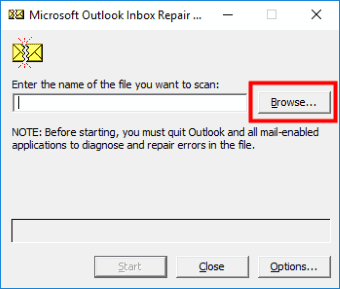
Spusťte SCANPST.EXE. V okně, které se otevře, musíte procházet a vybrat libovolný soubor PST, který můžete mít v počítači. Klikněte Start knoflík.
V dalším kroku zaškrtněte políčko „ Před opravou proveďte zálohu naskenovaného souboru “, Poté klikněte na tlačítko Opravit. Po dokončení opravy spusťte aplikaci Outlook a zkontrolujte, zda fungovala.
9. Vytvořte nový profil uživatele systému Windows
Tuto metodu k opravě problému s Outlookem doporučuje samotný Miscrosoft. Takže to musíte zkusit, pokud nic z výše uvedených metod nefunguje.
Pokud používáte Windows 10, přejděte do nabídky Start a zadejte Kontrolní panel. Na ovládacím panelu přejděte na Uživatelské účty> Pošta> Zobrazit profily. Pokud používáte Windows 8, jít do Aplikace nabídka pro přístup Ovládací panely> Pošta> Zobrazit profily. Stejný postup je třeba dodržovat Windows 7, ale na ovládací panel můžete přistupovat přímo z Nabídka Start.
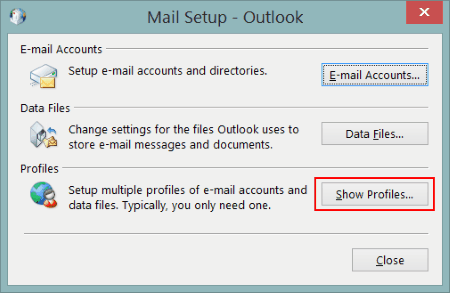
Nyní, když vytvoříte nový profil, použijte pro tento účel primární ID e-mailu aplikace Outlook. Na obrazovce Zobrazit profily nezapomeňte vybrat ikonu Výzva k použití profilu volba.
Spusťte nyní Outlook a vyberte nově vytvořený profil pro přihlášení. Zjistěte, zda se tím problém vyřeší.
10. Zakázat Anti Virus
Některý z antivirových programů je naprogramován tak, aby vyhledával viry v e-mailech aplikace Outlook. V takovém případě může být viníkem váš antivirový program. Chcete-li se ujistit rychle, deaktivujte antivirový program a spusťte aplikaci Outlook v normálním režimu. Pokud běží správně, je viníkem váš antivirový program. Pokud ne, zapněte antivirový program a vyhledejte jiné metody, jak opravit chybu aplikace Outlook nereagující.
Konečně,
Doufám, že vám tyto tipy pro odstraňování problémů stačily k vyřešení problému s nefungujícím Outlookem. Pokud vám tyto metody nepracovaly, pak se s vaším počítačem nebo Outlookem děje něco neobvyklého. Chcete-li získat konečné řešení, důrazně doporučuji, abyste vznesli obavy o pomoc Fórum podpory Microsoft Office. Zatímco tak učiníte, uveďte prosím svůj problém s přesnou chybovou zprávou nebo obavami, kterým čelíte s tímto nefunkčním problémem aplikace Outlook.


